win10虚拟机装win7,在win10系统使用虚拟机的功能前,是要安装系统的,那么win10虚拟机装win7具体如何操作呢?小编就给大家分享一下win10虚拟机装win7的方法教学。
1、首先打开控制面板。
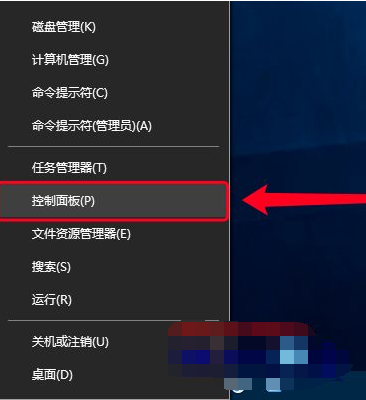
2、选择程序,找到程序于功能,选择启用或关闭Windows功能,点击进入。
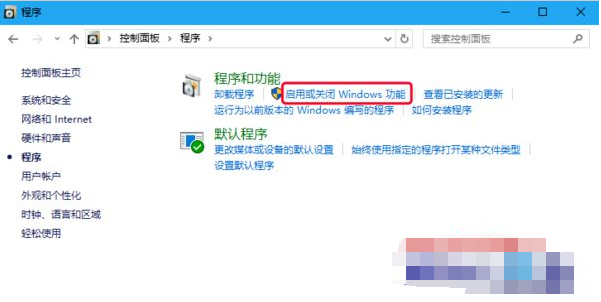
3、然后在启用或者关闭Windows功能里找到Hyper-V然后点击勾选它前面的框。点击确定。
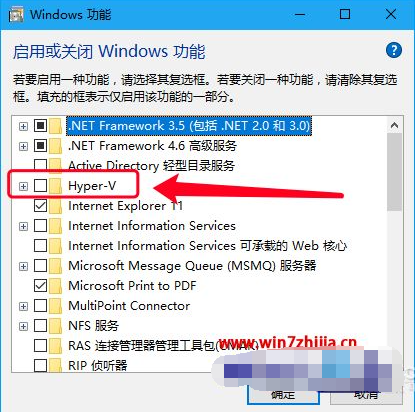
4、我们成功打开Hyper-V虚拟机功能之后,就可以在开始菜单Windows 管理工具里找到Hyper-V管理器,这个就是win10自带的虚拟机程序。我们单击打开。
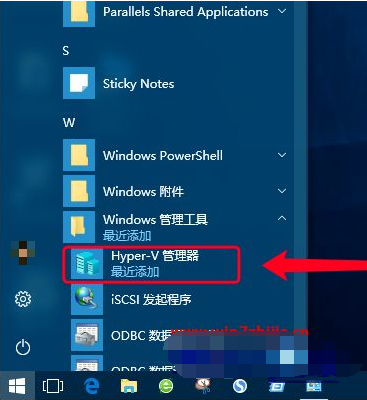
5、现在我们就真正进入win10安装win7虚拟机的操作了,我们在新建win7虚拟机之前的准备有win7的镜像安装文件,通常为iso格式。然后点击工具栏中的操作-新建-虚拟机。

6、我们看完安装虚拟机之前的简介后,点击下一步。
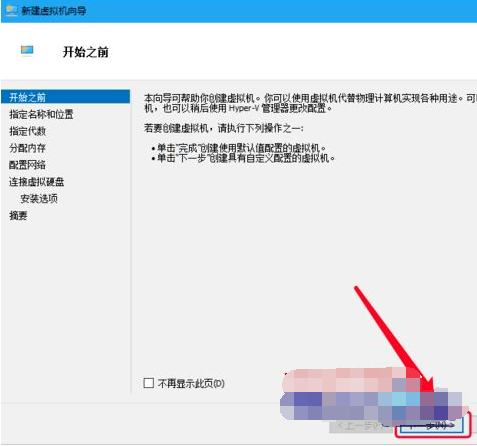
7、然后我们选择虚拟机的代数,要是没有特殊要求的话,就选择默认的第一代虚拟机,然后点击下一步。
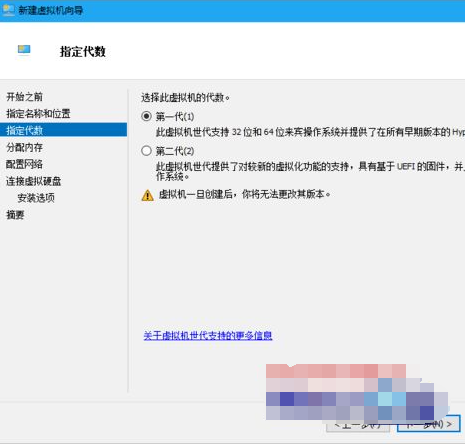
8、我们设置虚拟机的内存,默认为1024MB,但我们为了确保win7虚拟机可以基本流畅运行,最好还是把内存设置为2048MB(如果物理内存充足的话可以设置的更高),最后把为此虚拟机使用动态内存的选项勾选上,我们这样就能避免虚拟机内存爆了导致win7虚拟机死机。然后继续点击下一步。
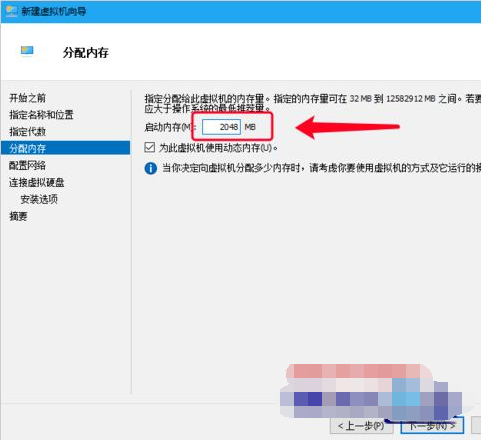
9、我们连接虚拟硬盘,这里是设置虚拟机以及虚拟机相关文件保存的位置,最好要保证有20G以上的硬盘空间,在确认好安装路径之后检查无误,点击下一步。
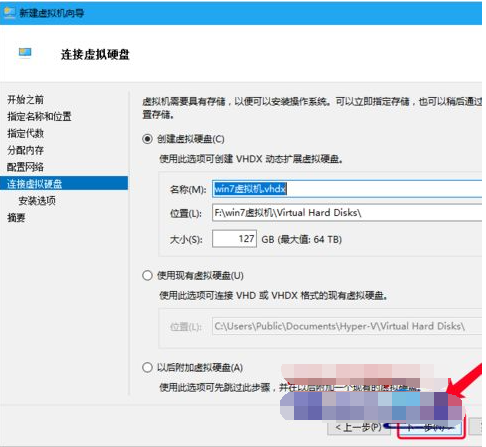
10、安装选项是设置虚拟机的安装方式,主要分为两种:一种是先新建一个虚拟机容器,之后再进行win7虚拟机的安装;第二种是直接安装win7虚拟机。我们这里选择直接安装,在浏览里找到win7的镜像文件。然后点击下一步。
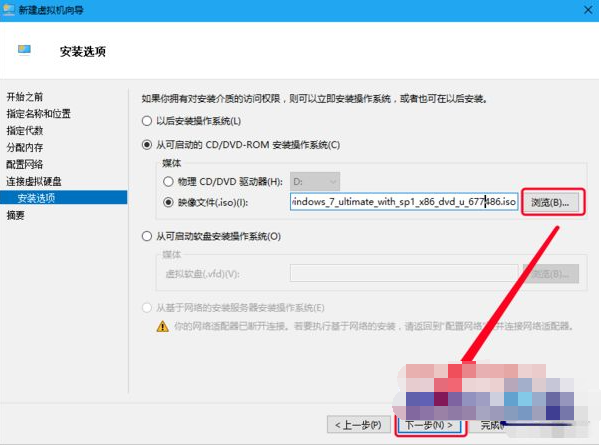
11、确认将要新建的win7虚拟机的相关配置。因为win7虚拟机暗转的过程是不能够中断并且是不可逆的,确认无误之后点击完成,开始win7虚拟机的安装。
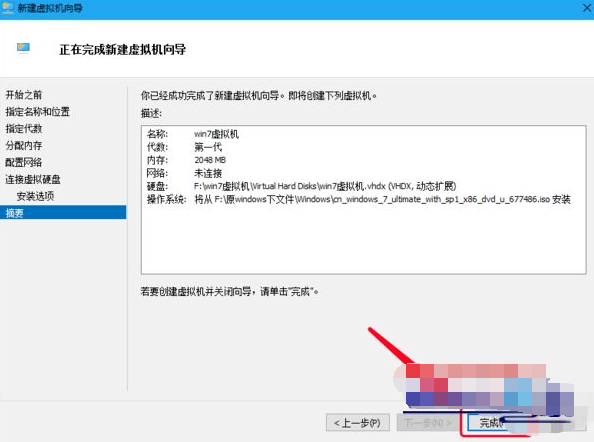
12、安装过程和通常的系统安装几乎一模一样,只不过这所有操作都是在虚拟机中运行的。
好了,以上就是关于win10虚拟机装win7的方法,希望能够帮到各位。
